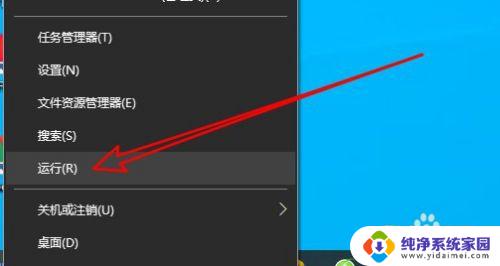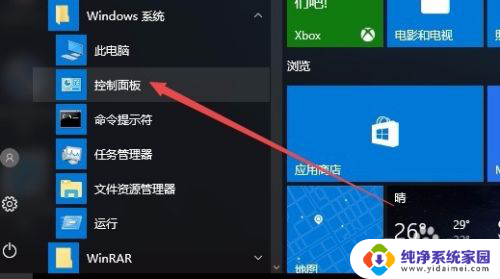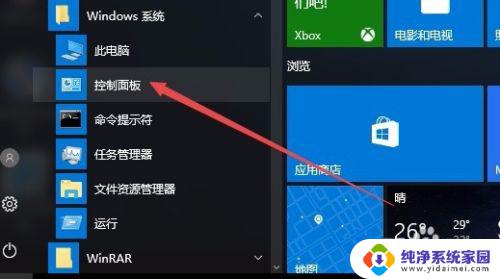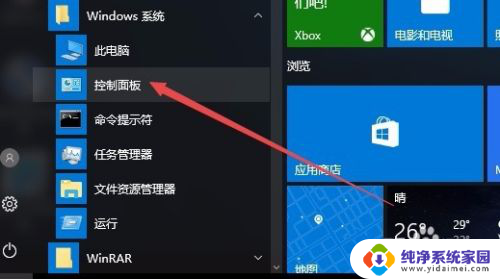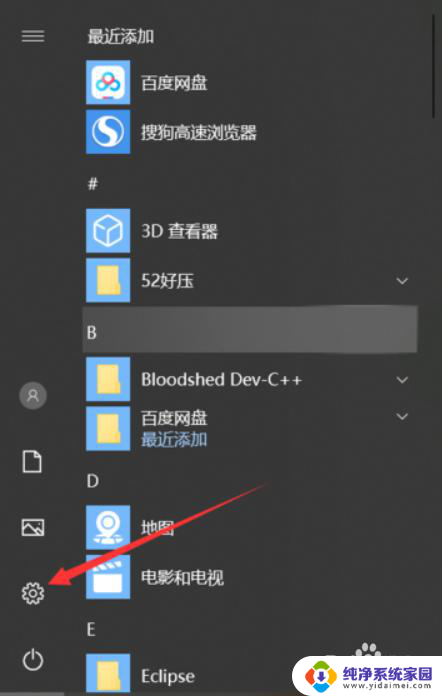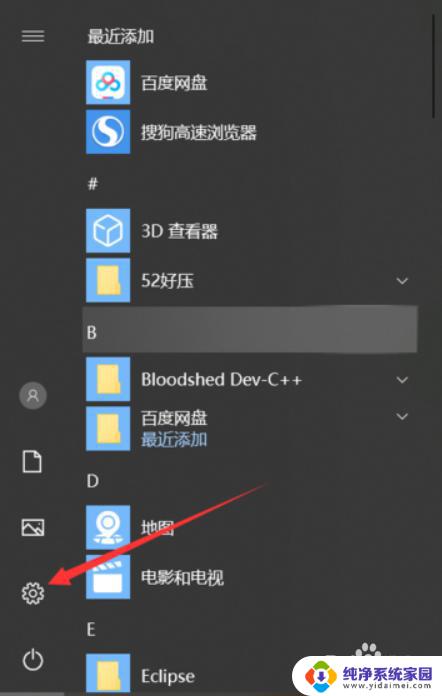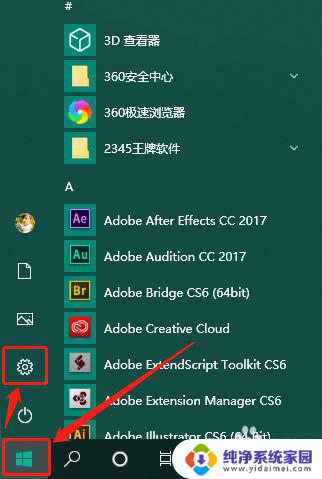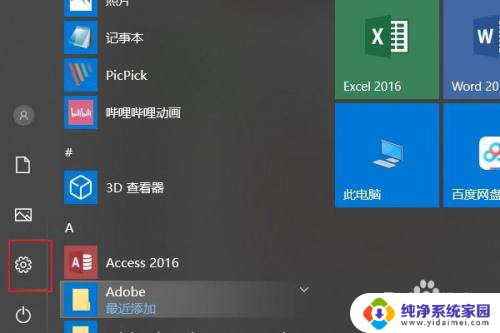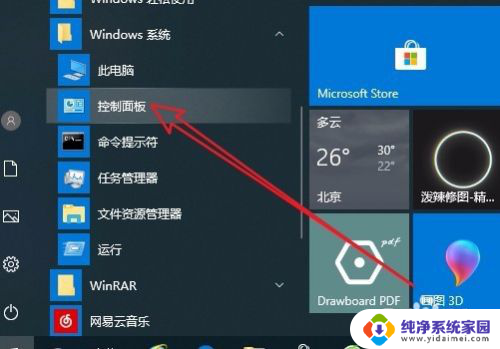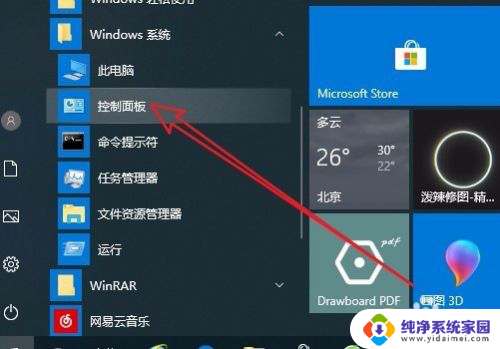电脑关机风扇和主板灯还亮 Win10电脑关机后主机电源灯亮风扇转
更新时间:2023-12-10 09:51:23作者:jiang
近来有不少电脑用户反映,当他们关机后,电脑的关机风扇和主板灯仍然亮着,甚至主机电源灯也不熄灭,风扇还在持续转动,这种情况主要出现在使用Win10操作系统的电脑上。对于这一现象,不少用户感到困惑和担忧,担心这可能会对电脑使用和性能造成负面影响。为什么会出现这种情况呢?我们今天就来探究一下这个问题。
具体步骤:
1.右键点击屏幕左下角的开始按钮,在弹出菜单中选择运行菜单项。
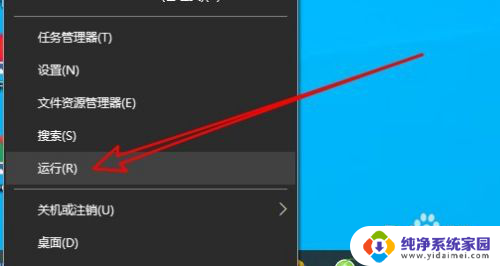
2.然后在打开的运行窗口中输入命令gpedit.msc后点击确定按钮。
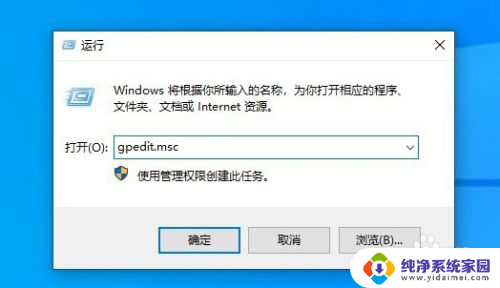
3.在打开的本地组策略编辑器窗口中依次点击“计算机配置/管理模板/系统”的菜单项。
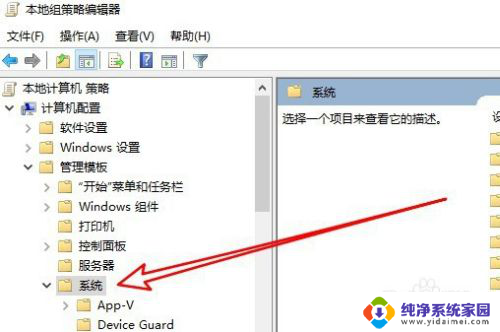
4.在右侧的窗口中找到“Windows系统关闭发生后不关闭系统电源”的设置项。
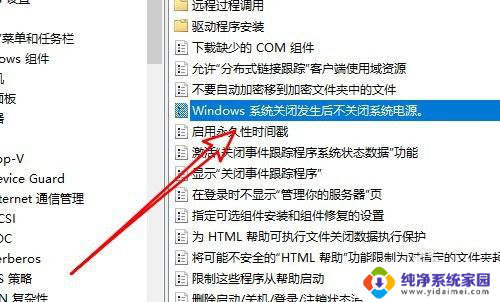
5.右键点击该设置项,选择弹出菜单中的编辑菜单项。
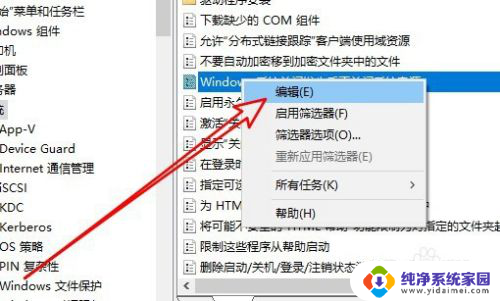
6.在打开的编辑设置项窗口中选择“已禁用”的选项,最后点击确定按钮就可以了。
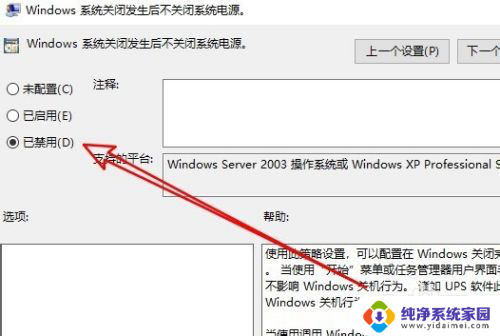
以上就是电脑关机风扇和主板灯还亮的全部内容,如果你也遇到了同样的情况,请参照小编的方法来处理,希望对大家有所帮助。